نحوه فعال کردن حالت اشکال USB در Android
تغییر حالت به حالت اشکال USB در موارد متعددی لازم است، اغلب لازم است شروع بازیابی یا نصب نرم افزار دستگاه را انجام دهید. اغلب، راه اندازی این تابع برای بازگرداندن داده ها به Android از طریق یک کامپیوتر ضروری است. روند گنجاندن در چند مرحله ساده انجام می شود.
محتوا
روشن کردن اشکالزدایی USB در Android را روشن کنید
قبل از شروع دستورالعمل، من می خواهم توجه داشته باشم که در دستگاه های مختلف، به ویژه در مورد آنهایی که در آن یک سیستم عامل منحصر به فرد نصب شده اند، انتقال به عملکرد اشکالزدایی ممکن است کمی متفاوت باشد. بنابراین، توصیه می کنیم توجه خود را به ویرایشهایی که در چند مرحله انجام دادیم، بررسی کنیم.
مرحله 1: انتقال به حالت توسعهدهنده
در مدل های فردی دستگاه، ممکن است لازم باشد دسترسی به توسعه را فعال کنید، پس از آن توابع اضافی باز خواهد شد، که از جمله ضروری است. برای انجام این کار نیاز دارید:
- منوی تنظیمات را راه اندازی کنید و "About phone" یا "About tablet" را انتخاب کنید .
- دوبار بار بر روی "شماره ساخت" کلیک کنید تا اطلاعیه "شما به یک توسعه دهنده تبدیل شده اید" نمایش داده می شود.
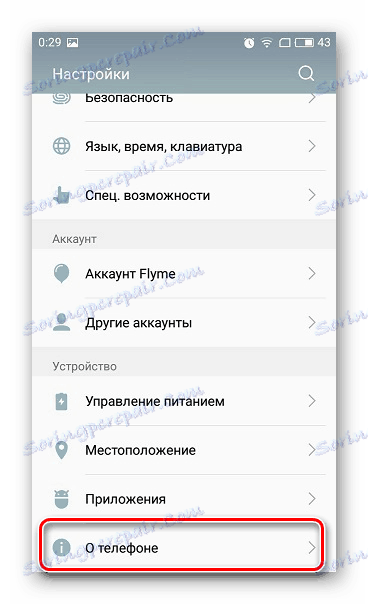
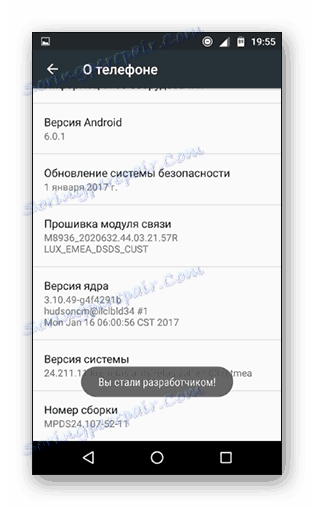
لطفا توجه داشته باشید که گاهی اوقات حالت توسعه در حال حاضر به طور خودکار فعال است، فقط نیاز به پیدا کردن یک منوی خاص، به عنوان مثال به عنوان گوشی های هوشمند Meizu M5، که دارای نرم افزار فلیم منحصر به فرد نصب شده است.
- تنظیمات را دوباره باز کنید و سپس "ویژه" را انتخاب کنید.
- به پایین بروید و روی «برای توسعه دهندگان» کلیک کنید.
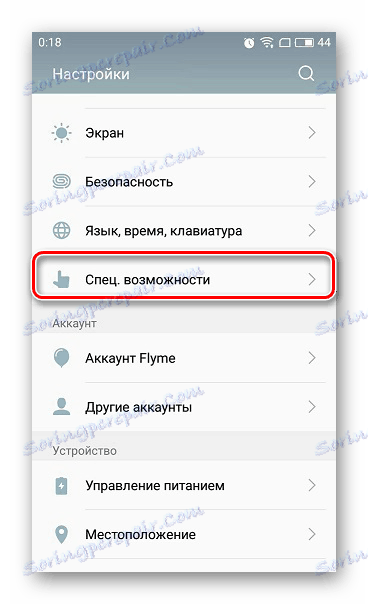
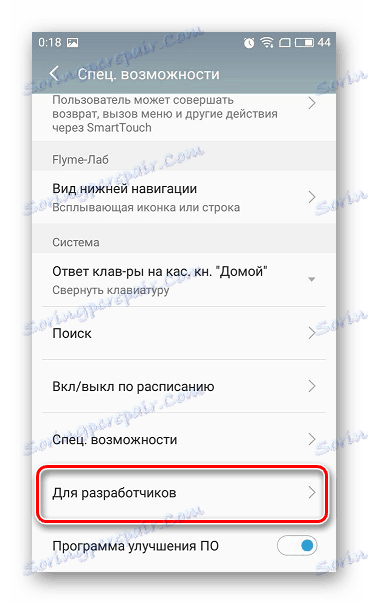
مرحله 2: اشکال زدایی USB را فعال کنید
اکنون که ویژگی های اضافی دریافت شده است، تنها برای فعال کردن حالت مورد نیاز ما باقی می ماند. برای انجام این کار چند مرحله ساده را دنبال کنید:
- به تنظیمات بروید، جایی که یک منوی جدید «For Developers» در حال حاضر ظاهر شده است و روی آن کلیک کنید.
- نوار لغزنده را در کنار "USB Debugging" حرکت دهید تا این قابلیت را فعال کنید.
- پیشنهاد را بخوانید و موافقت کنید یا از آن اجازه استفاده کنید.
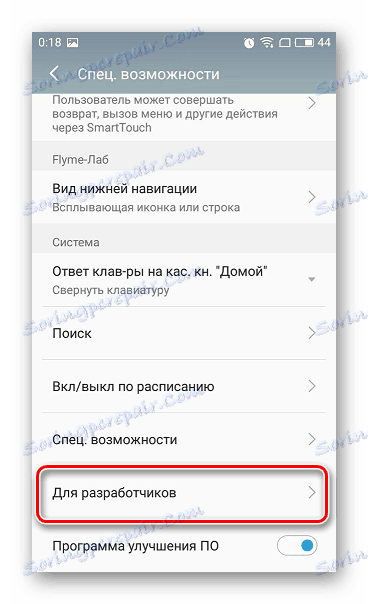
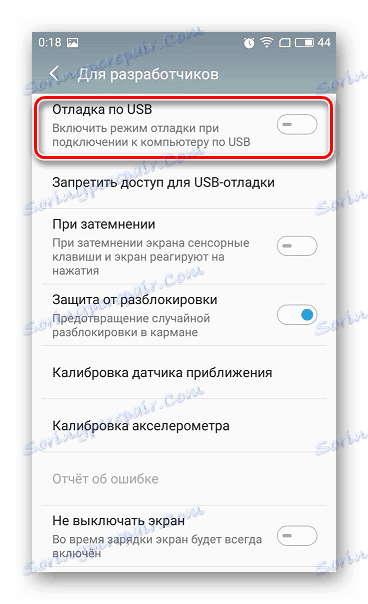
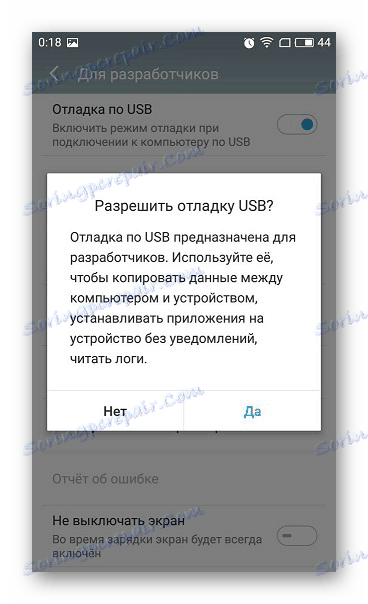
این همه، تمام فرایند تکمیل شده است، تنها برای اتصال به یک کامپیوتر و انجام اقدامات مورد نظر باقی می ماند. علاوه بر این، ممکن است این ویژگی را در همان منو غیرفعال کنید اگر دیگر نیازی به آن نیست.